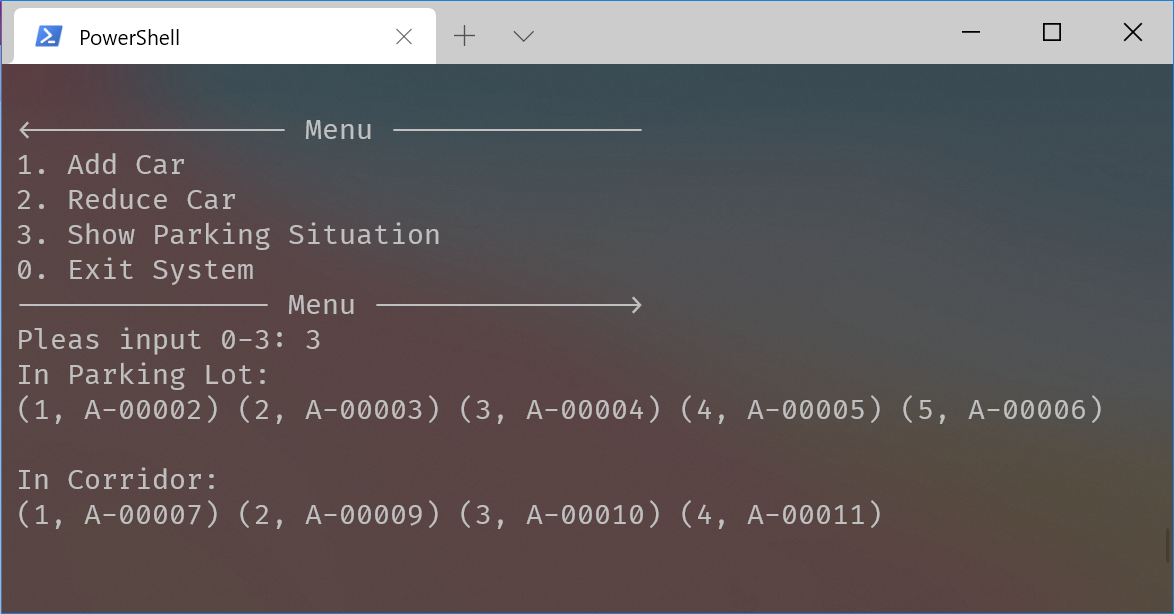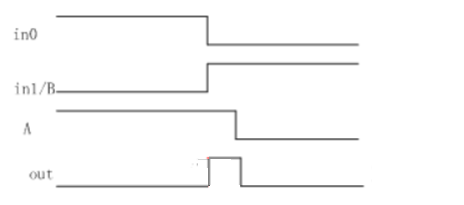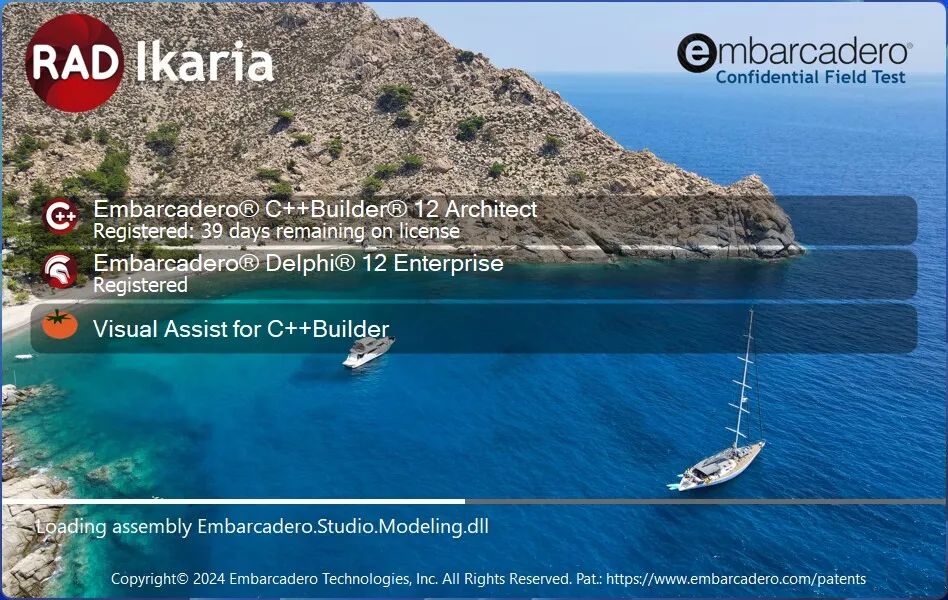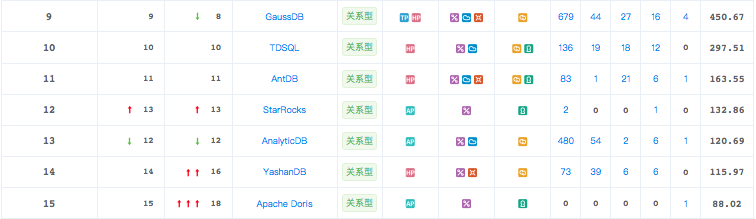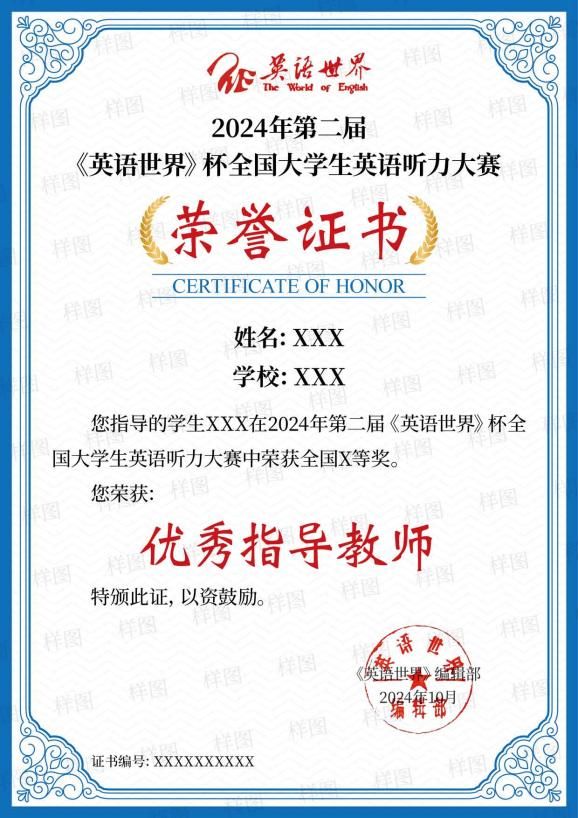感谢浪浪云支持发布
浪浪云活动链接 :https://langlangy.cn/?i8afa52
文章目录
- 查看正在运行的容器
- 使用 `docker exec` 命令进入容器
- 进入容器的交互式 shell
- 在容器中运行命令
- 使用 `docker attach` 命令附加到容器
- 检查容器日志
- 退出容器
- 从 `docker exec` 方式退出
- 从 `docker attach` 方式退出
当然,以下是更为详细的关于如何进入 Docker 容器并运行命令的指南。通过这个指南,你将了解如何查看运行中的容器、进入容器、在容器中运行命令以及如何退出容器。
查看正在运行的容器
首先,你需要知道有哪些容器正在运行。可以使用以下命令查看:
docker ps
这个命令将输出类似以下的信息:
CONTAINER ID IMAGE COMMAND CREATED STATUS PORTS NAMES
e90e34656806 nginx "nginx -g 'daemon of…" 23 minutes ago Up 23 minutes 0.0.0.0:80->80/tcp my_nginx
4dfd7fc9efbc my_app_image "/bin/sh -c 'python …" 45 minutes ago Up 45 minutes my_app
在上面的输出中,CONTAINER ID 和 NAMES 是你常用的标识符,例如 e90e34656806 或 my_nginx。
使用 docker exec 命令进入容器
docker exec 命令允许你在一个已经运行的容器中执行新的命令。通常,我们希望启动一个交互式 shell 会话。
进入容器的交互式 shell
假设你想进入一个名为 my_nginx 的容器,可以使用以下命令:
docker exec -it my_nginx /bin/bash
参数解释:
-i:使得操作保持标准输入开启,即使没有附加任何控制台。-t:为这个操作分配一个伪终端。/bin/bash:这是你将要启动的命令,即 bash shell。
如果你的容器没有 bash 而是 sh(这在一些较小的容器镜像中常见),可以使用以下命令:
docker exec -it my_nginx /bin/sh
在容器中运行命令
如果你只想在容器中执行一次性命令,而不是进入交互式 shell,可以直接在 docker exec 后面加上命令。例如,在 my_nginx 容器中列出 /var 目录的内容:
docker exec my_nginx ls /var
你可以运行任何你需要的命令,例如:
docker exec my_nginx cat /etc/hosts
使用 docker attach 命令附加到容器
docker attach 命令使你能够将你的终端附加到一个已经运行的容器的主进程。但请注意,这与 docker exec 不同,docker attach 不会启动一个新的命令。
假设你想附加到名为 my_app 的容器:
docker attach my_app
使用 docker attach 你将直接进入容器的主进程(通常是容器的入口点命令),就像当初容器启动时一样。
检查容器日志
有时候你可能不需要进入容器内部,但想查看容器的日志,可以使用 docker logs 命令。例如,查看名为 my_app 的容器日志:
docker logs my_app
你还可以使用 -f 选项来实时查看日志输出:
docker logs -f my_app
这会显示容器的实时日志输出,非常适合用于调试长时间运行的服务。
退出容器
从 docker exec 方式退出
如果你是通过 docker exec 登录到一个交互式 shell 中,可以使用以下方式退出:
- 输入
exit命令 - 或者按
Ctrl+D
从 docker attach 方式退出
如果你是通过 docker attach 命令附加到容器,你可以使用以下方式分离会话,同时保持容器继续运行:
- 按
Ctrl+P然后按Ctrl+Q
通过这些操作方法,你可以高效地管理和调试 Docker 容器。如果你需要在容器中运行更多复杂的调试工具,可以参考相关工具的文档。希望这篇详细的指南能够帮助你更好地理解和使用 Docker 容器的操作。
感谢浪浪云支持发布
浪浪云活动链接 :https://langlangy.cn/?i8afa52